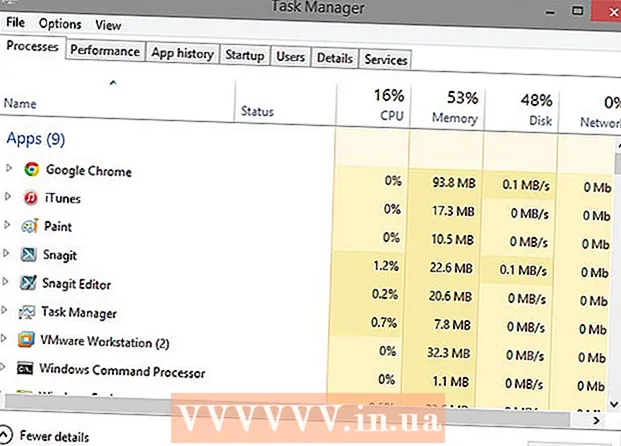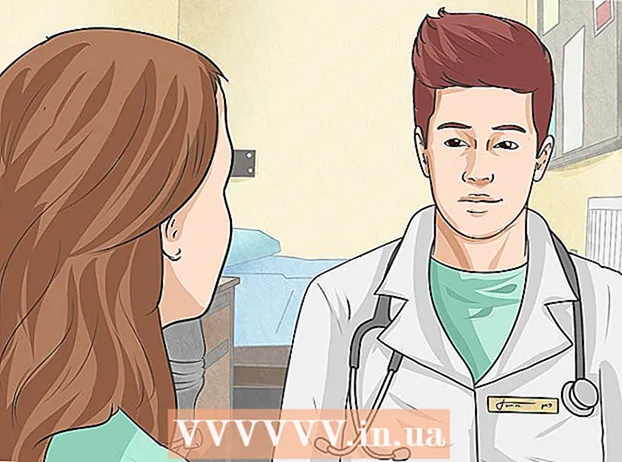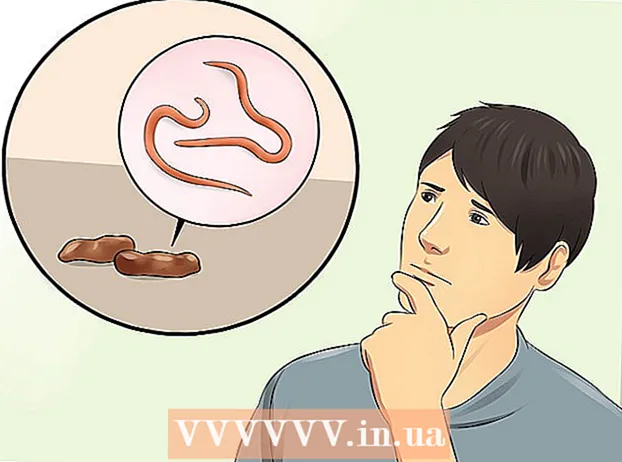Kirjoittaja:
Morris Wright
Luomispäivä:
2 Huhtikuu 2021
Päivityspäivä:
1 Heinäkuu 2024

Sisältö
Tässä artikkelissa kerrotaan, kuinka voit muuttaa nimeä, jonka ihmiset näkevät, kun lähetät heille viestin Gmailin kautta. Voit tehdä tämän sekä tietokoneellasi että älypuhelimellasi tai tablet-laitteellasi Gmailin mobiiliversiolla. Muista, että et voi vaihtaa nimeäsi enemmän kuin kolme kertaa 90 päivän aikana. Et voi muuttaa sähköpostiosoitettasi.
Astua
Menetelmä 1/2: PC: llä
 Avaa Gmail. Voit tehdä tämän siirtymällä tietokoneellasi osoitteeseen https://www.gmail.com/ valitsemallasi selaimella. Jos olet jo kirjautunut sisään, tämä vie sinut suoraan Gmail-postilaatikkoon.
Avaa Gmail. Voit tehdä tämän siirtymällä tietokoneellasi osoitteeseen https://www.gmail.com/ valitsemallasi selaimella. Jos olet jo kirjautunut sisään, tämä vie sinut suoraan Gmail-postilaatikkoon. - Jos et ole vielä kirjautunut Gmailiin, kirjoita sähköpostiosoitteesi ja salasanasi.
 Napsauta vaihdetta
Napsauta vaihdetta  Klikkaa asetukset. Tämä on yksi avattavan valikon vaihtoehdoista. Sitten sinut viedään Asetukset-sivulle.
Klikkaa asetukset. Tämä on yksi avattavan valikon vaihtoehdoista. Sitten sinut viedään Asetukset-sivulle.  Klikkaa Tilit ja tuonti. Tämä välilehti on sivun yläosassa.
Klikkaa Tilit ja tuonti. Tämä välilehti on sivun yläosassa.  Klikkaa tietojen muuttaminen. Tämä painike on asetussivun "Lähetä sähköposti nimellä" -osaa vastapäätä. Tämän jälkeen näyttöön tulee valikko.
Klikkaa tietojen muuttaminen. Tämä painike on asetussivun "Lähetä sähköposti nimellä" -osaa vastapäätä. Tämän jälkeen näyttöön tulee valikko.  Valitse tyhjän tekstikentän vieressä oleva valintaruutu. Se on toinen laatikko ylhäältä.
Valitse tyhjän tekstikentän vieressä oleva valintaruutu. Se on toinen laatikko ylhäältä.  Kirjoita haluamasi nimi. Kirjoita tyhjä tekstikenttään nimi, jota haluat käyttää siitä hetkestä lähtien.
Kirjoita haluamasi nimi. Kirjoita tyhjä tekstikenttään nimi, jota haluat käyttää siitä hetkestä lähtien.  Klikkaa Muutosten tallentaminen. Tämä painike on ikkunan alaosassa. Tämä tallentaa muuttamasi nimesi ja sulkee ikkunan.
Klikkaa Muutosten tallentaminen. Tämä painike on ikkunan alaosassa. Tämä tallentaa muuttamasi nimesi ja sulkee ikkunan.
Tapa 2/2: Tabletilla tai älypuhelimella
 Avaa Gmail. Voit tehdä tämän napauttamalla Gmail-sovelluksen kuvaketta. Se näyttää punaiselta kirjaimelta "M" valkoista taustaa vasten.
Avaa Gmail. Voit tehdä tämän napauttamalla Gmail-sovelluksen kuvaketta. Se näyttää punaiselta kirjaimelta "M" valkoista taustaa vasten. - Jos et ole vielä kirjautunut Gmailiin, sinun on ensin annettava sähköpostiosoitteesi ja salasanasi pyydettäessä.
 Näpäytä ☰. Löydät tämän painikkeen näytön oikeasta yläkulmasta. Tämän jälkeen näyttöön tulee valikko.
Näpäytä ☰. Löydät tämän painikkeen näytön oikeasta yläkulmasta. Tämän jälkeen näyttöön tulee valikko.  Vieritä alaspäin ja napauta asetukset. Se on yksi viimeisistä vaihtoehdoista avattavassa valikossa.
Vieritä alaspäin ja napauta asetukset. Se on yksi viimeisistä vaihtoehdoista avattavassa valikossa.  Valitse tilisi. Napauta sen tilin sähköpostiosoitetta, jonka haluat nimetä uudelleen.
Valitse tilisi. Napauta sen tilin sähköpostiosoitetta, jonka haluat nimetä uudelleen.  Näpäytä Hallinnoi Google-tiliäsi. Tämä painike on melkein valikon yläosassa.
Näpäytä Hallinnoi Google-tiliäsi. Tämä painike on melkein valikon yläosassa. - Jos sinulla on Android-puhelin, napauta Tilini.
 Näpäytä Henkilötiedot ja yksityisyys. Löydät tämän vaihtoehdon melkein sivun yläosasta.
Näpäytä Henkilötiedot ja yksityisyys. Löydät tämän vaihtoehdon melkein sivun yläosasta. - Jos sinulla on Android-puhelin, napauta Henkilökohtaisia tietoja näytön yläosassa.
 Napauta nykyistä nimeäsi. Voit tehdä tämän napauttamalla Nimi-tekstikenttää melkein sivun yläosassa.
Napauta nykyistä nimeäsi. Voit tehdä tämän napauttamalla Nimi-tekstikenttää melkein sivun yläosassa.  Kirjoita Google-tilisi salasana. Anna pyydettäessä sähköpostiosoitteesi salasana ja napauta sitten SEURAAVA.
Kirjoita Google-tilisi salasana. Anna pyydettäessä sähköpostiosoitteesi salasana ja napauta sitten SEURAAVA.  Napauta "Muuta"
Napauta "Muuta"  Kirjoita uusi nimesi. Kirjoita tekstikenttiin "Etunimi" ja / tai "Sukunimi" nimi tai nimet, joita haluat käyttää.
Kirjoita uusi nimesi. Kirjoita tekstikenttiin "Etunimi" ja / tai "Sukunimi" nimi tai nimet, joita haluat käyttää.  Näpäytä VALMIS. Tämä painike sijaitsee melkein avattavan ikkunan alaosassa.
Näpäytä VALMIS. Tämä painike sijaitsee melkein avattavan ikkunan alaosassa.  Näpäytä VAHVISTAA kun kysytään. Tämä vahvistaa, että haluat vaihtaa nimesi ja että voit vaihtaa nimesi vain kahdesti seuraavan 90 päivän aikana.
Näpäytä VAHVISTAA kun kysytään. Tämä vahvistaa, että haluat vaihtaa nimesi ja että voit vaihtaa nimesi vain kahdesti seuraavan 90 päivän aikana.
Vinkkejä
- Vaikka sinun on annettava sekä etu- että sukunimi tilin luomiseen Googlessa, jos muutat nimeäsi yllä kuvatulla tavalla, sinun ei tarvitse välttämättä käyttää sukunimeä.
- Voi kestää muutama päivä, ennen kuin näet todella uuden kirjoittamasi nimen.
- Käytä aina hyväksyttävää nimeä. Älä koskaan käytä kirouksia, kirouksia tai muuta vulgaria kieltä.
Varoitukset
- Et voi muuttaa sähköpostiosoitettasi, ja voit vaihtaa nimesi enintään kolme kertaa 90 päivän välein.